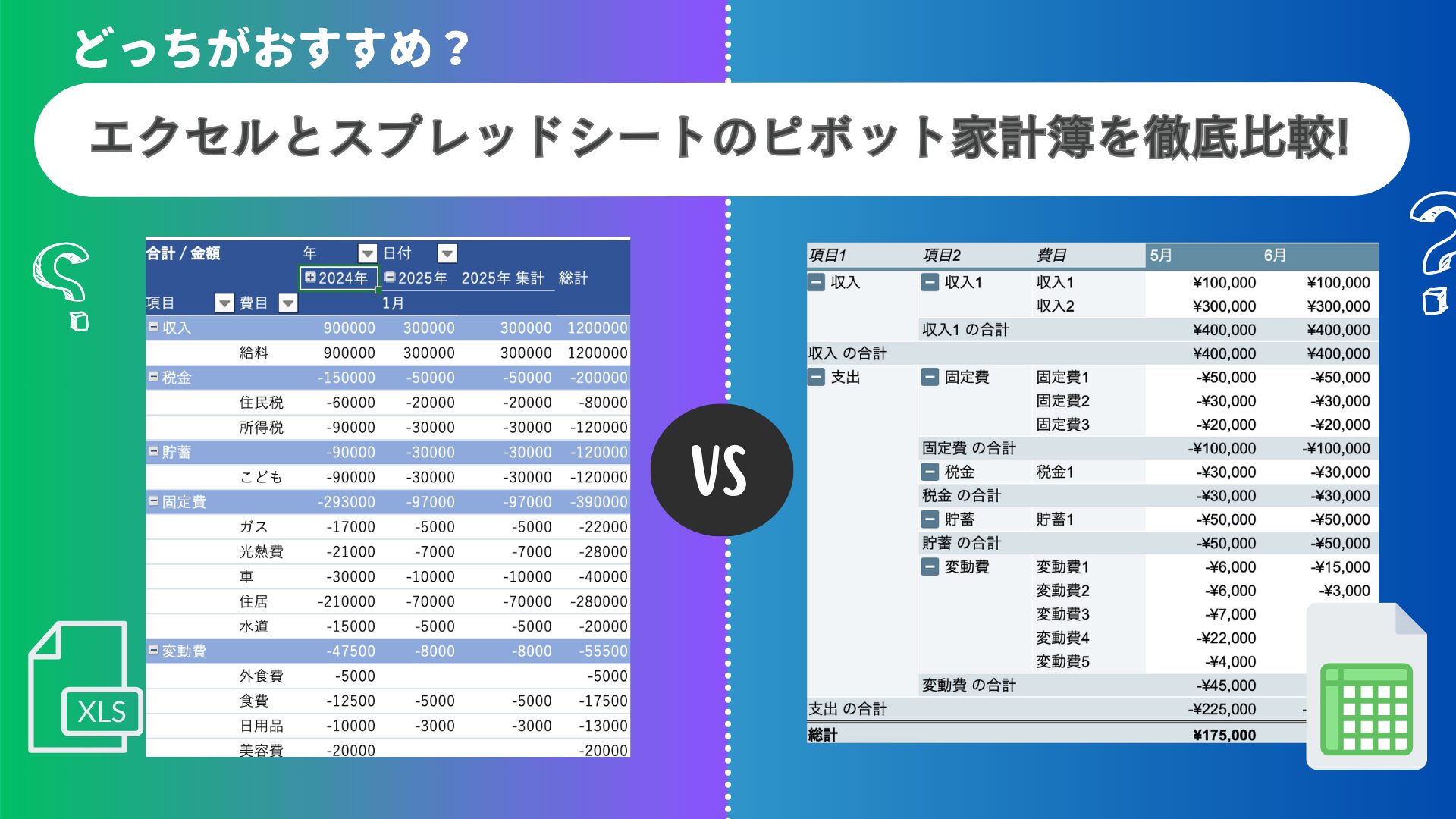ピボットテーブルを使って家計簿をもっと便利に!
エクセルとスプレッドシート、どちらも人気の表計算ツールですが、家計簿作成においてはどちらが使いやすいのでしょうか?
今回は、多くの方が「便利!」と感じるピボットテーブル機能に注目して、両者を徹底比較してみました。
家計管理をもっと効率化したい方や、今の家計簿に満足していない方は必見!
この記事では、エクセルとスプレッドシートの長所や短所をわかりやすく解説しながら、それぞれがどんな家計管理スタイルに向いているのかを詳しくお伝えします。
エクセルとスプレッドシートの特性

1. ソフトウェアとアクセス方法
エクセル
- ソフトウェア:Microsoft Officeに含まれる有料アプリ。
- インストール:PCやMacにインストールして使用(オンライン版もあり)。
- アクセス:ローカルで動作するため、インターネット接続は不要(オンライン版を除く)。
スプレッドシート
- ソフトウェア:Google Workspaceの一部で、無料で利用可能(有料プランあり)。
- インストール不要:Webブラウザやスマートフォンアプリで使用。
- アクセス:クラウドベースのため、インターネット接続が必要(オフラインモードあり)。
2. ファイル保存と共有
エクセル
- 保存形式:ローカルPCにファイル(.xlsxなど)を保存。
- 共有:ファイルをメールやクラウドサービス(OneDriveなど)で共有。
- バージョン管理:自動ではなく、手動で保存することが多い(新しいOfficeでは自動保存も可能)。
スプレッドシート
- 保存形式:Googleドライブ上に自動保存。
- 共有:リンクを送るだけで簡単に共有可能。閲覧・編集権限も設定できる。
- バージョン管理:履歴が自動保存され、以前のバージョンに戻すことが容易。
3. 機能の違い
エクセル
- 高度な機能:マクロ(VBA)やピボットテーブルなど、高度なデータ分析や自動化機能が豊富。
- カスタマイズ性:プログラミングスキルを活用してカスタマイズしやすい。
- データ容量:大容量データの処理に強い(100万行以上も可能)。
スプレッドシート
- コラボレーション:複数人で同時編集が得意(リアルタイムで反映)。
- アドオン:Google Workspace Marketplaceから拡張機能を追加可能。
- データ容量:セルの最大数がエクセルに比べて制限がある(現時点で500万セル程度)。
4. 価格
エクセル
有料(Microsoft 365のサブスクリプションや一括購入が必要)。
スプレッドシート
無料で基本機能を利用可能。ビジネス向けの追加機能は有料プラン(Google Workspace)。
ピボットテーブル家計簿の比較

入力シート
テーブル機能
テーブル機能を使用することで、作成したデータを自動で表に変換できます。
テーブル機能の特徴
- データを追加すると自動で枠が追加される。
- テーブルを使用することで、数式が同じ列に自動反映される。
- 表のデザインを選択できる。
エクセル
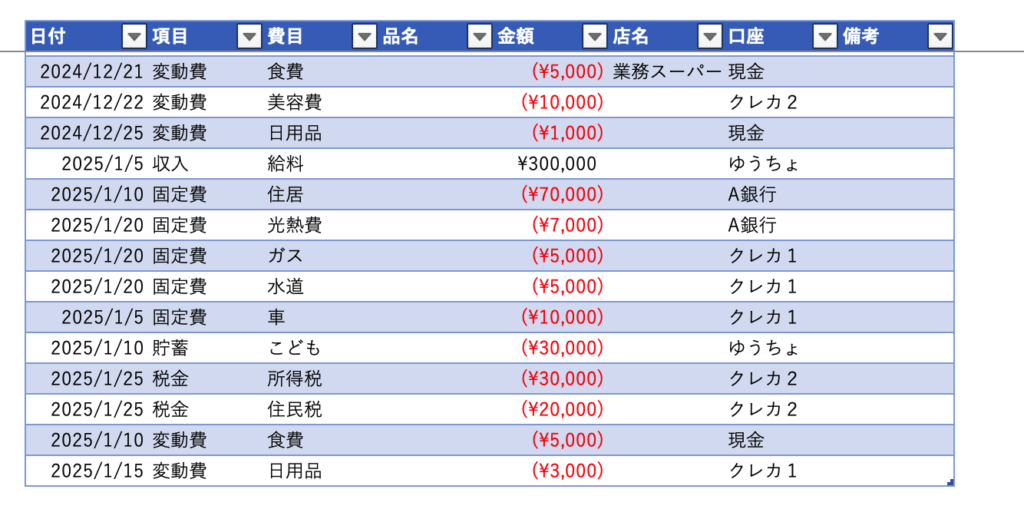
スプレッドシート
2024年5月にテーブル機能が追加され、スプレッドシートでも使用可能になりました。
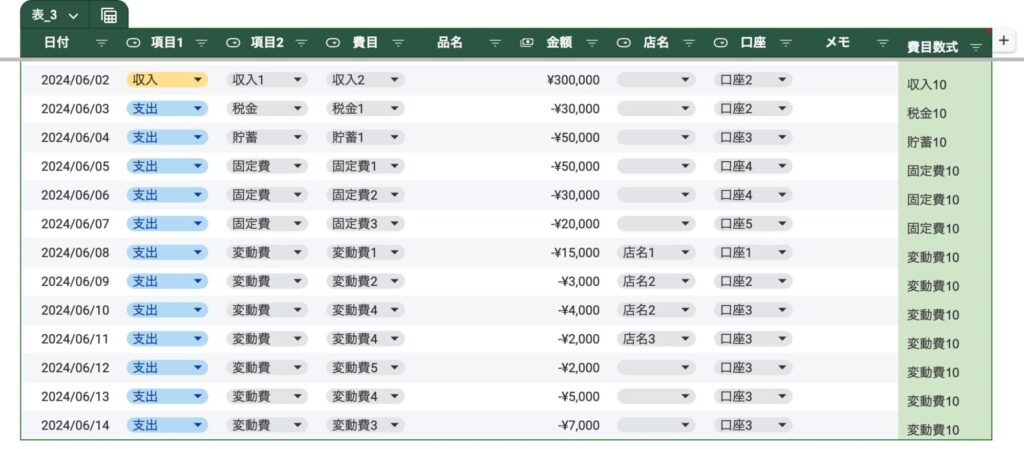
カレンダー表示
エクセル
エクセルでは、カレンダーが表示されないため、日付を手入力する必要があります。
「10/5」と入力すると「2024/10/5」と表示されます。
マクロを使用する場合は、エクセルでカレンダーを表示することができます。
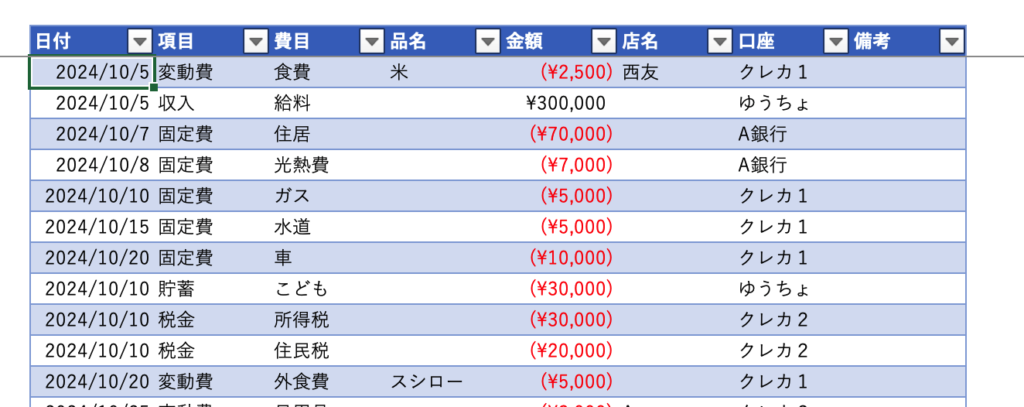
スプレッドシート
日付のセルをダブルクリックするとカレンダーが表示されます。
本日の日付にはマークがついており、日付の選択がしやすいです。
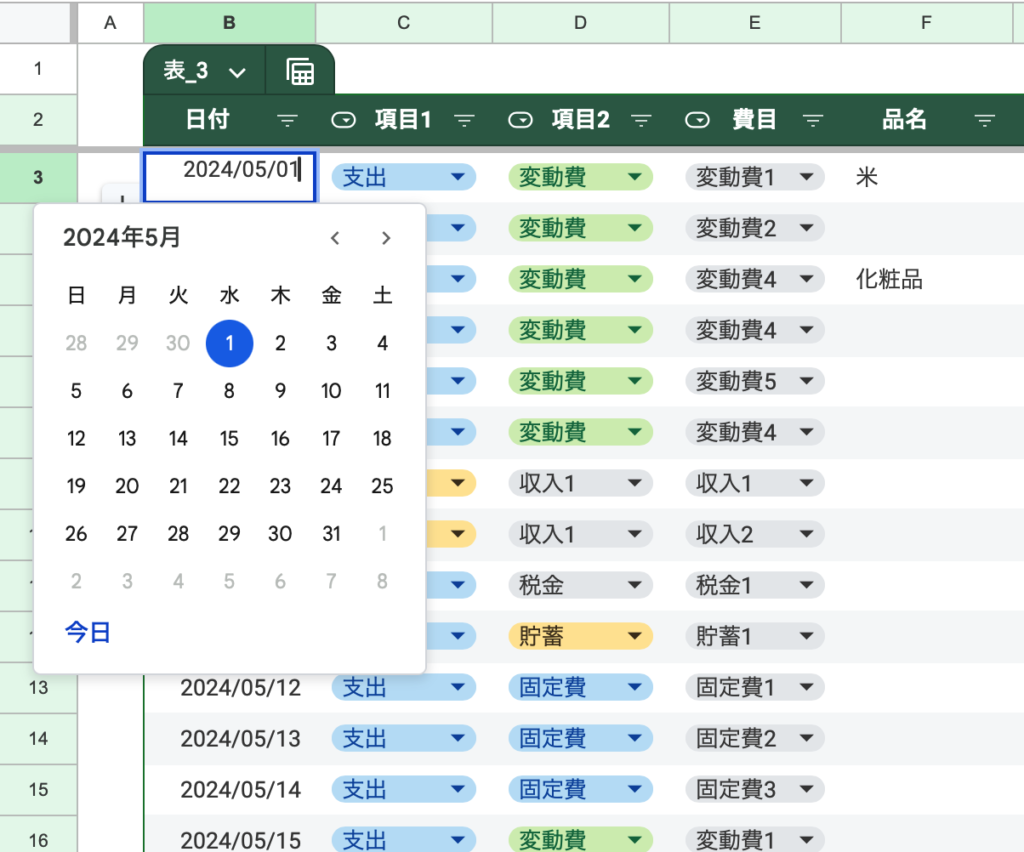
リスト化機能
リストを使用することで手入力の手間を省くことができ、入力ミスを防ぐことができます。
エクセル

スプレッドシート
リストの内容が決まっている場合は、色を選択することができます。

連動リスト
項目名に連動した費目名を表示することができます。
エクセル
INDIRECT関数を使用して、簡単に連動リストを表示することができます。

スプレッドシート
INDIRECT関数を使用したリスト化ができません。
右の列に項目に連動する費目名を表示させて、表示項目をリスト化しています。

フィルタ機能
フィルタ機能で、特定の項目を表示させたり日付順に並び替えることができます。
エクセル

スプレッドシート

ピボットテーブル
ピボットテーブルは入力シートのデータを集計して分析してくれる機能です。
自動更新
入力シートに入力する度にピボットテーブルが自動で更新する機能です。
エクセル
エクセルでは、入力シートに入力する度に「更新」ボタンをクリックする必要があります。

スプレッドシート
スプレッドシートでは、ピボットテーブルが自動更新されます。
入力シートの表が「テーブル」に変換している場合に限り、自動更新されます。

タイムライン
タイムラインを使用することで月、四半期、年別に表示することができます。
エクセル
特定の月のみ表示させたい場合に便利な機能です。

スプレッドシート
タイムラインの機能はありません。
スライサー
特定の項目、口座、費目名などを表示させる機能です。
エクセル

スプレッドシート

表のグループ化
「年」と「月」をグループ化することで年別に表示することができます。
エクセル

+ーボタンで月を非表示にすることができます。

スプレッドシート

+ーボタンがないので、入力した月の全てが表示されたままです。

ピボットグラフ
ピボットテーブルを基にグラフを作成する機能です。
エクセル
タイムライン、スライサーを使用して特定の期間、特定の項目を表示させることができます。

スプレッドシート
スプレッドシートではピボットグラフの機能がありません。
デザインの選択
どちらもデザインを選択できますが、エクセルの方がより細かな配色やフォーマットを選択できます。
エクセル
テーブルのデザイン

ピボットテーブルのデザイン

スプレッドシート
テーブルのデザイン(見出しの色のみ変更できます。)

ピボットテーブルのデザイン

おすすめタイプ
スプレッドシートの入力シートでは、カレンダー表示や色分けされたリストが見やすく、毎日の入力がスムーズに進みます。ただし、少し手間のかかる連動リストの設定が必要な場面も。
一方、エクセルのピボットテーブルでは、タイムライン機能を活用して特定の期間を表示したり、数年分のデータを年ごとに整理できる点が魅力です。さらに、特定の項目をグラフで可視化する機能もあり、データ分析をしっかり行いたい方には最適です。

おすすめのタイプはこんな方!
- スプレッドシートが向いている方
入力シートでの操作性を重視する方におすすめです。
操作に慣れている方やシンプルな管理をしたい方に最適です。 - エクセルが向いている方
データをしっかり分析したい方にはエクセルがぴったり。
長期間のデータ管理や視覚的な分析を重視する方におすすめです。
ピボットテーブルの作り方(エクセル編)はこちらから↓↓
-
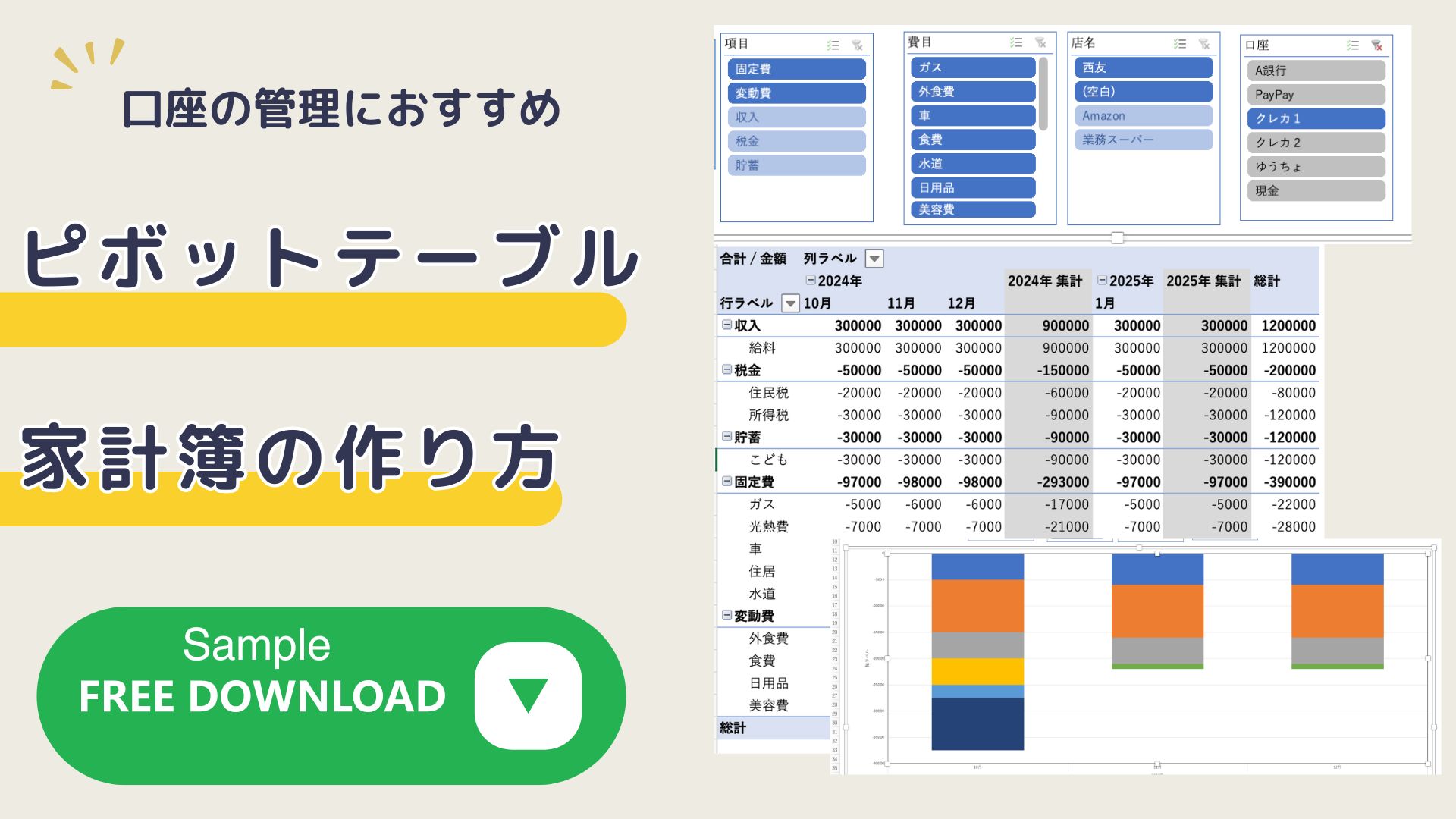
-
[エクセル版]ピボットテーブル家計簿の作り方(サンプルテンプレートあり)
この家計簿は大量のデータを集計、分析できるピボット ...
続きを見る
ピボットテーブルの作り方(スプレッドシート編)はこちらから↓↓
-
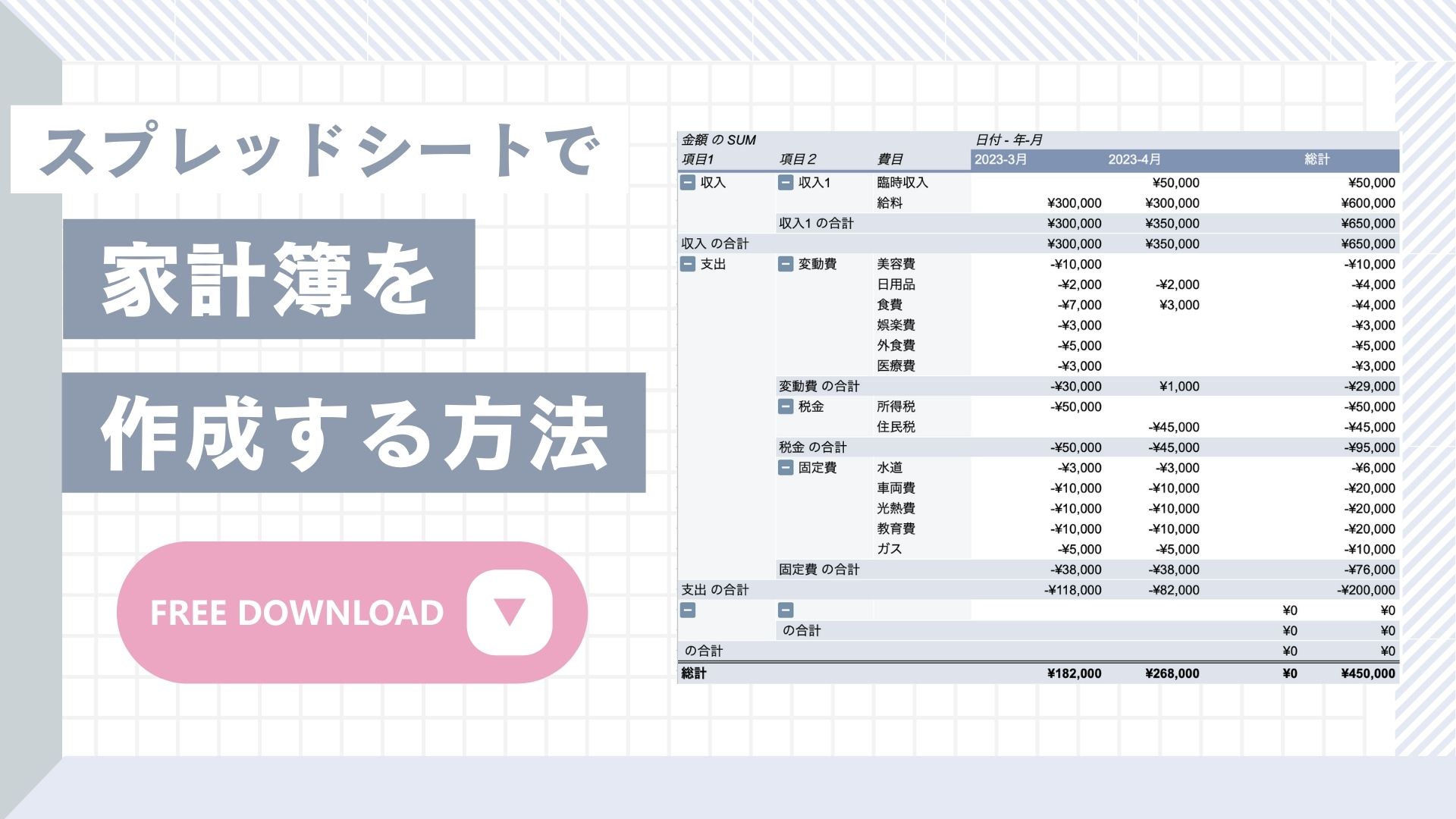
-
スプレッドシートで家計簿を作成する方法
Googleスプレッドシートで家計簿を作りたい。 ...
続きを見る